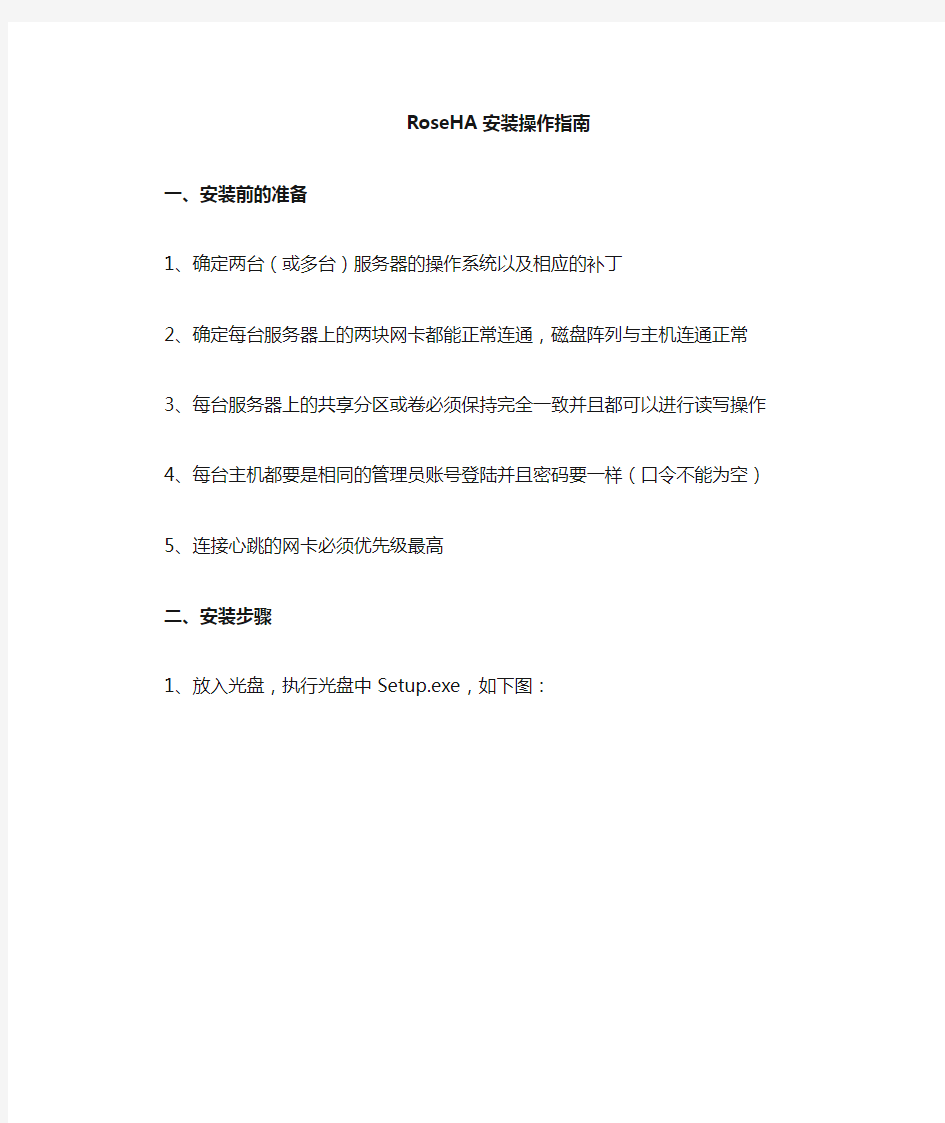
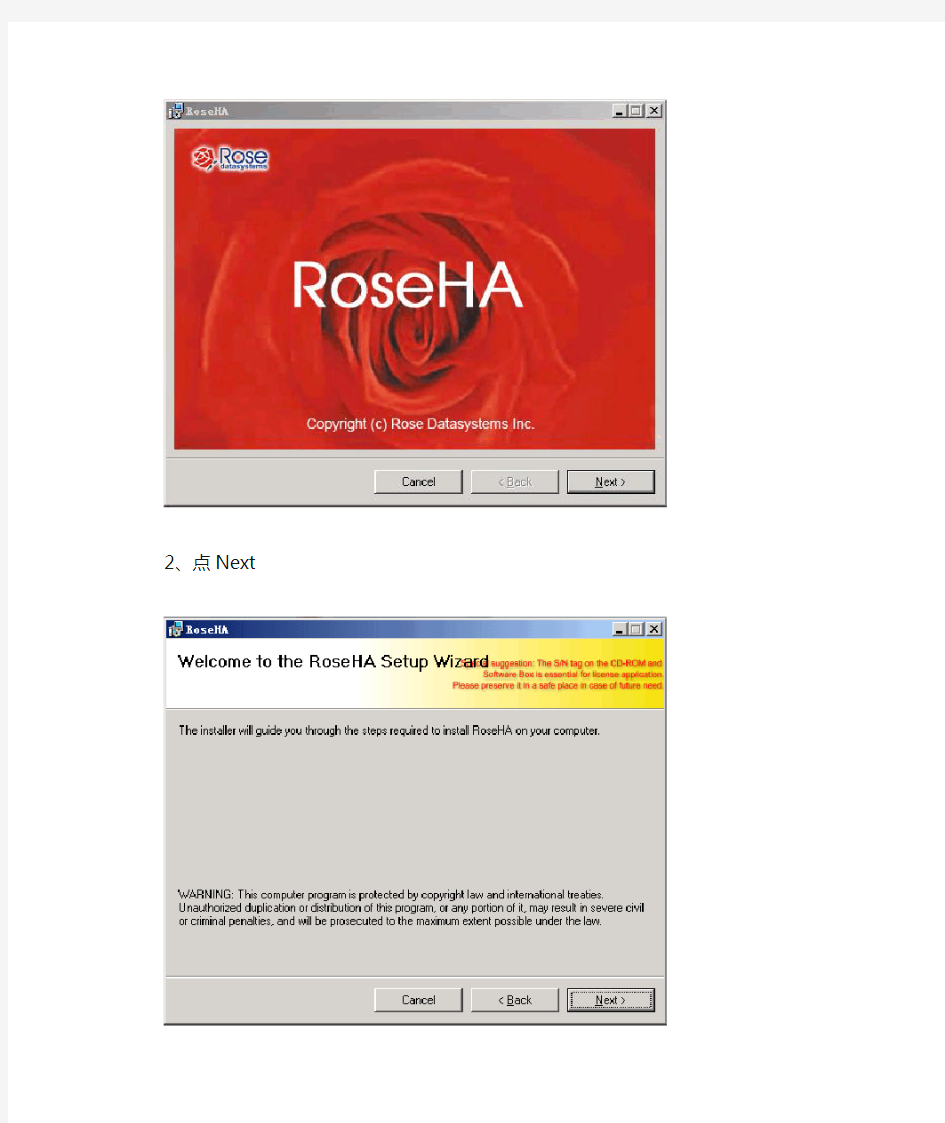
RoseHA安装操作指南
一、安装前的准备
1、确定两台(或多台)服务器的操作系统以及相应的补丁
2、确定每台服务器上的两块网卡都能正常连通,磁盘阵列与主机连通正常
3、每台服务器上的共享分区或卷必须保持完全一致并且都可以进行读写操作
4、每台主机都要是相同的管理员账号登陆并且密码要一样(口令不能为空)
5、连接心跳的网卡必须优先级最高
二、安装步骤
1、放入光盘,执行光盘中Setup.exe,如下图:
2、点Next
3、这儿是让你输入姓名和组织,可以随便填一个,然后点Next
4、安装过程中就这一步需要改动,输入本机计算机名称和另一台计算机名称,
上面填本机的,下面填另一台机器,在另一台机器上也一样,只不过反过来
5、点击Next后出现让你选择安装位置的选项,这跟其他软件一样,你可以默认也可以选择别的目录,这得根据需求而定,在这里我选择了默认
6.一直点击Next出现安装的进度如下图所示
7.出现完成的界面,点击Close即可
安装到这里就结束了下面是来配置
1.从开始菜单里的程序里找到Rose Ha,打开之后出现如下图所示界面
2.点左上角的蓝色箭头,将他启动,点击之后会弹出一下对话框,选择本地计算机名然后点击ok
3.获取ROSE HA License Codes
在Cluster Administration Tool 下,下拉TOOLS 菜单,单击License 即可?记下HOST ID 号,按OK 即可,用HostID申请完License后填入一下对
话框中,点击OK即可(两台电脑都得填)
配置了两条条心跳,如图所示:
4.点击Tools菜单下的Get NIC Information,然后点击确定
5.在“ view ” 的下拉菜单中选择“Resource Object “,进行ROSE HA 的配置
6.开始创建资源,这里首先创建IP资源,操作如下
7.输入一个虚拟IP,这个IP是用来向外提供服务的,所以这地方要注意子网掩码和需要绑定的两个真实IP。
8.配置Volume Resource
功后单击Close 退出。
10.接下来创建虚拟主机名
需要把IP添加进来:
12.这些最基本的资源创建完了之后,接下来就是创建所需要保护的服务资源了
13这里以SQL Server2005为例
这一步的object Name必须得改一下,不能选择默认,这里推荐跟服务的名称对应,由于服务是以来以上三项的所以,必须要把这三项添加进来,而ip已经和虚拟主机名绑定了,所以只用添加虚拟主机名就行了,在下面选择sql的住服务
然后点击Select
添加进去即可,如图所示:
14.当所有资源都创建完成的时候,我们需要将他带入服务
15.到这里就完成了,如果出现下图所示的界面就说明成功了
16.做完之后可以来手动切换一下看看能不能切
安装配置指南 (第二版) ROSE
目录 第一章绪论 windows NT 版 ROSEHA 软件 特点 灵活的配置 ROSEHA 硬件部分 ROSEHA软件示意图 第二章准备工作 资源对象的属性 设置cluster的过程 卷标 安装应用软件 第三章安装和卸载 开始安装之前 安装 ROSEHA 获得 ROSEHA 认证号 卸载 ROSEHA 第四章 ROSEHA 管理工具 预览 私有网络管理 GUI(图形化界面) 资源对象管理 GUI 菜单条 工具条 cluster 可视面板 消息面板 状态条 第三方管理工具 控制面板 文件管理 磁盘管理 事件查看 磁盘阵列管理 私有网络管理
资源对象管理 Cluster 操作 Cluster 操作参数选择 开始 cluster 操作 停止 cluster 操作 第五章私有网络管理 私有网络下拉菜单 TCP/IP socket 私有网络 RS-232 串口私有网络 公用驱动器私有网络 工具条按钮 删除私有网络 查看私有网络 私有网络和服务器状态 第六章资源对象管理 创建资源对象 服务器属性表 配置卷对象属性表 配置IP 地址对象属性表 配置共享文件对象属性表 配置LAN 管理对象属性表 配置Microsoft SQL Server 对象属性表 配置Sybase SQL server 对象属性表 配置NT 服务对象属性表 配置用户自定义对象属性表 查看资源对象 删除资源对象 绑定到 cluster 撤消绑定到 cluster 资源切换 资源接管 服务器切换 服务器接管 资源对象分类 资源对象状态
附录1 MSSQL SERVER 实例 附录2 . WWW资源层次实例 附录3 FAQ 附录4 NT Cluster 软件维护信息
1概述 2约定说明 3开发环境与源程序文件结构说明(所有人) 3.1 开发环境 EJB服务器: web服务器: 数据库服务器:sql server 2000 客户端配置: 开发工具: 3.2 源代码文件结构 3.2.1源文件说明
3.2.2源程序类文件 3.2.3图片文件 3.2.4系统配置文件 4系统管理模块详细设计说明(邱亚斌)4.1 系统登陆设计 4.2 组织机构管理 4.3 初始信息维护 4.4 日志管理 5行政办公模块详细设计说明(邱亚斌)5.1 收文管理 5.2 发文管理 5.3 考勤管理 5.4 常用电话号码簿 6业务管理模块详细设计说明 6.1 通知公告(邱亚斌)
6.2.1功能设计说明 6.2.2业务及数据流程图 6.2.3Xx模块源程序设计 6.2.3.1 J AVABEAN设计 6.2.3.2 J SP页面设计 6.2.3.3 S ERVLET设计 6.2.3.4 其他设计 6.2.4Xx模块数据库功能设计6.2.4.1 数据库关系图 6.2.4.2 数据表结构的设计:
6.3.1功能设计说明 6.3.2业务及数据流程图 6.3.3Xx模块源程序设计 6.3.3.1 J AVABEAN设计 6.3.3.2 J SP页面设计 6.3.3.3 S ERVLET设计 6.3.3.4 其他设计 6.3.4Xx模块数据库功能设计6.3.4.1 数据库关系图 6.3.4.2 数据表结构的设计:
6.4.1功能设计说明 6.4.2业务及数据流程图 6.4.3Xx模块源程序设计 6.4.3.1 J AVABEAN设计 6.4.3.2 J SP页面设计 6.4.3.3 S ERVLET设计 6.4.3.4 其他设计 6.4.4Xx模块数据库功能设计6.4.4.1 数据库关系图 6.4.4.2 数据表结构的设计:
RoseHA 8.9 for Windows配合SQL Server 2008 R2配置文档 2013年7月27日
目录 一、文档说明 (3) 二、安装部署要求 (3) 1、集群环境拓扑结构 (3) 2、基础环境部署 (3) 三、安装配置SQL Server 2008 R2 (14) 1、安装SQL Server 2008 R2的先决条件 (14) 2、安装SQL Server 2008 R2 (16) 3、配置SQL Server的远程连接功能 (22) 4、安装SQL Server客户端 (25) 四、安装配置RoseHA (29) 五、测试 (39) 1、集群资源测试 (39) 2、集群切换测试 (40) 六、使用RoseHA工具 (42) 1、帮助文档 (42) 2、命令行管理工具 (42) 3、查看日志 (43)
一、文档说明 本文档主要介绍了在VMware8虚拟机环境中使用RoseHA8.9配合SQL Server 2008 R2的配置过程,对如何虚拟磁盘阵列以及两台虚拟机之间如何用RS232串口线连接和挂载虚拟存储也做了介绍。使用此文档,大家可以在自己的电脑上利用虚拟环境搭建RoseHA高可用集群测试系统。 二、安装部署要求 1、集群环境拓扑结构 2、基础环境部署 本实验集群拓扑实现目标如上图所示,以宿主机作为客户端,宿主机安装VMware8虚拟机,虚拟机中安装Windows server 2008 R2操作系统,并将系统的防火墙关闭;在虚拟机操作系统中安装SQL Server 2008 R2和RoseHA;按照RoseHA的配置规则,两台服务器之间至少有两条心跳线,可以使用两条以太网线作为心跳,如果条件允许,还可以使用RS232串行端口线作为心跳,以实现不同类型的心跳通信,加强心跳通信的可靠性。本实验采用以太网和RS232串行端口两种方式作为心跳;宿主机安装SQL Server 2008 R2客户端,使用此
Windows Server 2008系统安装教程 安装Windows Server 2008系统,微软官方给出了主机的推荐配置: Windows Server 2008 Beta3 提供了三种安装方法: 1、用安装光盘引导启动安装; 2、从现有操作系统上全新安装; 3、从现有操作系统上升级安装。 主要介绍用安装光盘引导启动安装,其他方法安装也差不多的! 首先将电脑第一启动设置为光驱启动,由于主板厂商的不同,我们无法确定您的设定方式与我们完全相同,所以本部分请使用者自行参考主板说明书的"BIOS配置设定"章节.
Part 2.正在启动安装程序正在启动安装程序,加载boot.wim,启动PE环境,稍候片刻..... ↑启动安装程序 安装程序启动安装程序启动,选择您要安装的语言类型,同时选择适合自己的时间和货币显示种类及键盘 和输入方式。
4.点击“现在安装”,开始安装 ↑现在安装 Part5.输入“产品密钥” 输入“产品密钥”,许可协议,废话当然接受。当然您也可以不在这里输入“产品密钥”,而直接点击下一步,这时会出现一个警告,点击“否”即可。然后在出现的列表中选择你所拥有的密钥 代表的版本,同时把下面的复选框的勾打上。
7.选择安装类型 选择安装类型,升级or 自定义(推荐),当然如果您选择的是“用安装光盘引导启动安装”,你们升级是不可用的。
↑选择安装类型 Part8.设置安装分区 下面就可以设置安装分区了。安装Windows Server 2008的话你需要一个干净的大容量分区,否则安装之后分区容量就会变得很紧张。需要特别注意的是,Windows Server 2008只能被安装在NTFS格式分区下,并且分区剩余空间必须大于8G。如果您使用了一些比较不常见的存储子系统,例如SCSI、RAID、或者特殊的SATA硬盘,安装程序无法识别您的硬盘,那么您需要在这里提供驱动程序。点击“加载驱动程序”图标,然后按照屏幕上的提示提供驱动程序,即可继续。当然,安装好驱动程序后,您可能还需要点击“刷新”按钮让安装程序重新搜索硬盘。如果您的硬盘是全新的,还没有使用过,硬盘上没有任何分区以及数据,那么接下来还需要在硬盘上创建分区。这时候您可以点击“驱动器选项(高级)”按钮新建分区或者删除现有分区(如果是老硬盘的话)。同时,您也可以在“驱动器选项(高级)”您可以方便的进行磁盘操 作,如删除、新建分区,格式化分区,扩展分区等等.
在软件行业有一句话:一个软件能否顺利的完成并且功能是否完善,重要是看这个软件有多少文档,软件开发文档是一个软件的支柱,如果你的开发文档漏洞百出,那么你所开发出来的软件也不可能会好;开发文档的好坏可以直接影响到所开发出来软件的成功与否。 一、软件开发设计文档:软件开发文档包括软件需求说明书、数据要求说有书、概要设计说明书、详细设计说明书。 1.软件需求说明书:也称为软件规格说明。该说明书对所开发软件的功能、性能、用户界面及运行环境等做出详细的说明。它是用户与开发人员双方对软件需求取得共同理解基础上达成的协议,也是实施开发工作的基础。软件需求说明书的编制目的的就是为了使用户和软件开发者双方对该软件的初始规定有一个共同的理解、并使之面成为整个开发工作的基础。 其格式要求如下: 1 引言1.1 编写目的。1. 2 背景1. 3 定义 2 任务概述2.1 目标2.2 用户的特点2. 3 假定和约束 3 需求规定3.1 对功能的规定3.2 对性能的规定3.2.1 精度3.2.2 时间特性的需求3.2.3 灵活性3.3 输入输出要求3. 4 数据管理能力要求3. 5 故障处理要求3. 6 其他专门要求 4 运行环境规定4.1 设备4.2 支持软件4.3 接口4.4 控制 2.概要设计说明书:又称系统设计说明书,这里所说的系统是指程序系统。编制的目的是说明对程序系统的设计考虑,包括程序系统的基本处理。流程、程序系统的组织结构、模块划分、功能分配、接口设计。运河行设计、数据结构设计和出错处理设计等,为程序的详细设计提供基础。 其格式要求如下: 1 引言1.1 编写目的1. 2 背景1. 3 定义1. 4 参考资料 2 总体设计2.1 需求规定2.2 运行环境2. 3 基本设计概念和处理流程2. 4 结构2. 5 功能需求与程序的关系2. 6 人工处理过程2. 7 尚未解决的问题 3 接口设计3.1 用户接口3.2 外部接口3.。3 内部接口 4 运行设计4.1 运行模块的组合4.2 运行控制4.3 运行时间 5 系统数据结构设计5.1 逻辑结构设计要点5.2 物理结构设计要求5.3 数据结构与程序的关系 6 系统出错处理设计6.1 出错信息6.2 补救措施6.3 系统维护设计。 3.详细设计文档:主要是把我们每个小模块,小功能的业务逻辑处理用文字的方式表达出来,让程序员在编码的时
Linux6.5_x64+oracle11.2.0.4+RoseHA9.0 一、设备信息及规划 Dell R730服务器: 2*E5-2643v3 3.4GHz6C/4*16G DDR4memory/3*300GB15K RPM SAS/Raid /2*2Port1000M/dual power supply/DVD/2*single port FC HBA card/ 3year overseas warranty 其中磁盘0、1做Raid1,磁盘2做热备 Dell MD3800f: 7*600GB15K RPM SAS/2*16G FC,2U MD38xxF,8G CF cache,4*5m fiber/ 3year overseas warranty 其中磁盘0、1、2、3、4、5做Raid10,磁盘6做热备 Lun1=1.7T做数据存储,Lun2=3G做oracle仲裁,Lun3=2G预留BOSS仲裁。 二、R730安装配置 1、开机设置Raid1 服务器开机,系统自检,加载到PERC卡自检界面的时候,按
查看磁盘列表,各个磁盘状态为“Ready” 高亮选中需要管理的PERC卡,按F2,选择弹出菜单里的“Create New VD”。然后根据提示,选择slot0和slot1两块盘,创建Raid1。 高亮选中已创建的磁盘组,按F2,选择弹出菜单里的“Manage Ded.HS”
选中对应的热备盘 热备盘添加成功 清除磁盘数据 将Raid信息清除,然后重建Raid信息,选中ID:0的虚拟磁盘后按F2在选项中选择Fast Init就能清除数据。 2、HBA卡安装注意事项 在安装HBA卡时就记住WWN号码和端口顺序,MD3800f存储每次刷新时显示顺序都会不一样。
在对系统连续运营要求较高的系统中,我们通常有RAID、hot spare来保障存储系统以及数据的安全性,但是仅仅存储系统的安全就足够了么?为了防止服务器应用程序的意外宕机,我们通常还会通过两台服务器冗余,且互为备份共同执行同一任务的架构模式来防止服务器错误的发生。这种架构也就是我们通常所说的双机热备的架构模式。 在众多对系统可靠性要求较高的业务环境中,双机热备系统都得到了广泛的应用,并发挥着重要的作用,为企业构筑高可用性系统提供了一种较为安全且成本相对较低的后台环境构架。 双机系统的基本构成通常包括了2台互为备份的服务器,后台往往公用一台存储系统,两台互为备份的服务器之间一般有心跳线连接,用以监控另一台服务器的运行状态,同时2台服务器上还需要运行双机热备的系统软件。任何导致系统当机或服务中断的故障,都会自动触发双机热备的系统软件流程来进行错误判定、故障隔离,并通过联机恢复来继续执行中断的服务。这样,预先指定的备份服务器将首先接管被中断的服务,并继续提供原有的服务。在这个过程中,用户所感受的只是需要经受一定程度可接受的时延,而能够在最短的时间内继续访问服务。 Rose HA是目前市面上应用非常广泛的一种双机HA软件,他由美国ROSE Datasystem Inc.提供,能够和windows操作平台无缝集成,因而并被多家服务器或者存储厂商以OEM 的形式销售提供给大家,被广泛用于在X86服务器基础上构架双机热备系统,拥有较大规模的市场基础和使用人群。但是双机软件的安装是比较容易出问题的环节,下面我们将以SQL Server数据库平台为例,介绍如何在win 2000,SQL Server的环境下构筑Rose HA。 安装环境: 双机环境的基本构成包括:两台服务器(以下分别称为“服务器1”和“服务器2”),一套磁盘整列柜,我们这里以SQL Server数据库软件为例,服务器采用win 2000的操作系统,采用Rose HA软件。软硬件都准备好了以后,我们先进行双机热备环境配置的准备工作。 1. 安装win 2000
如何安装或重新安装Windows7 如何重新安装或更新windows7 解决方案 因安装系统需要对硬盘进行格式化操作,为了避免重要数据的丢失,请事先把硬盘上的重要数据进行备份。需要备份的数据包括: 个人撰写的文档,电子邮件等资料 重要的图片、音乐或视频资料 IE的收藏夹内容 办公软件生成的各种数据和报表 程序安装文件(没有光盘只备份在硬盘上的重要程序的安装文件) 一、更新安装 您可以升级或执行自定义安装。升级将保留您的文件、设置和程序(这是安装Windows 最简便的方法)。自定义安装不会保留您的文件、设置或程序。您可以使用自定义安装来完全替换当前的操作系统,或在您 选择的特定设备或分区上安装Windows。 安装Windows 的基本步骤是: 1. 打开PC。 2. 安装程序应该会自动启动,如果没有,请依次单击「开始」按钮和“计算机”,打开DVD 驱动器中的 Windows 7 安装光盘,然后双击setup.exe。
3. 在“安装Windows”页面上,单击“立即安装”。 4. 在“获取安装的重要更新”页面上,我们建议获取最新的更新,以帮助确保成功安装及保护您的计算机受 到安全漏洞威胁。在Windows 安装过程中,计算机需要连接到Internet 才能获取这些更新。
5. 在“请阅读许可条款”页面上,如果接受许可条款,请单击“我接受许可条款”,然后单击“下一步”。
6. 在“您想进行何种类型的安装?”页面上,单击“升级”或“自定义”。您可能会看到兼容性报告。继续按说明 完成安装Windows 7。 二、光驱引导安装程序 1. 设置光驱引导:将安装光盘放入光驱,重新启动电脑,当屏幕上出现“LENOVO”的开机LOGO时,按下 键盘上的“F12”键,选择“CD/DVD(代表光驱的一项)”,按下回车(Enter)键确定。
OA系统功能模块说明 功能模块 系统一共10个模块,包括了50多个子系统,覆盖了办公中所需的所有功能。如下表所示:
文件管理 文件管理以用于处理日常工作中的单位内外部的各种公文,利用计算机网络的高速迅捷和计算机控制的严格准确性实现公文的处理。文件管理模块相对传统公文处理而言,在很大程度上提高了公文处理效率和准确性,用户操作简便易行。 基本功能包括: ◇新建文件 ◇代办文件 ◇文件查询 ◇收文管理 ◇发文管理 ◇收文查询 ◇发文查询 ◇电子签名 工作流程 工作流程中可以进行公文的审批、意见处理、等功能。基本功能包括: ◇新建申请 ◇流程列表 个人办公 个人办公管理是办公人员处理个人事务的系统,是用户开始日常办公的工作平台。在这里,员工可以及时了解需要办理的各项事务,查看最新文件、进行自己的工作日程安排。基本功能包括: ◇文档管理 ◇个人工作计划 ◇工作日志 ◇名片夹 ◇个人参数设定 部门管理 部门管理系统是处理部门以及部门之间相关事务的一个平台,有利于部门内部计划及项目的管理,同时也有利于部门之间的交流和沟通,提高协同办公效率。
基本功能包括: ◇部门交流 ◇部门计划 ◇项目管理 ◇活动安排 信息发布平台 信息发布平台是通过计算机网络进行员工之间、部门之间进行信息交流与共享的公共平台。在这里,用户可以根据本身实际情况自行定义信息栏目名称(如新闻、公告、大事记、机关介绍、规章制度、奖惩通报等),设置各个栏目的发布管理人员、修改删除人员,并可将指定栏目设置为默认栏目,即进入信息中心后的默认显示栏目;员工可以查看组织中的最新消息,各种规章制度等等;使用BBS功能,可以随时发表相关的意见或针对某一问题进行讨论; 基本功能包括: ◇信息平台 ◇BBS ◇公告板 ◇规章制度 ◇大事记 行政事务 行政事务是日常办公中需处理的一些日常事务,其基本功能包括: ◇会议管理 ◇车辆管理 ◇考勤管理 人事管理 人事管理涉及到政府的机构设置以及各部门的人员编制情况,有利于领导了解相关人员的基本情况以及对应的职位权限。 基本功能包括: ◇机构设置 ◇人事管理
RoseHA 8.5 快速安装指南 一第一部分RoseHA运行所需条件和环境及安装 1. RoseHA支持的系统环境(独立域,主备域,AD服务器) RoseHA支持Windows 2000 系列以及Windows 2003。RoseHA的光盘安装介质可用于Windows 2000及Windows 2003系统中HA的安装。RoseHA 支持独立域、主备域、以及Windows 2000和Windows 2003的AD服务器。两台主机的系统管理员的账号和密码必须一致。 2. RoseHA对网络配置的需求及要求 在安装RoseHA之前,系统的所有网卡应该已经全部驱动并设置了正确的IP地址等相关设置,并规划好公网和私网IP资源的分配。避免在安装了RoseHA 之后,再对系统的网络设置进行修改。 3. RoseHA心跳线需求 HA支持网卡类型和RS232类型的私网,对于配置RS232类型的心跳线,需要准备RS232串口线,配置好com口参数(通常按照系统默认值配置)。在HA中,建议配置两条以上的心跳线(Socket 类型或是RS232 类型,也可以混合使用),保证HA的正常运作。 关于RS232串口线的做法是:如果两端都是9 pin 的接头, 则pin 2 (RD), pin 3 (TD) 交叉反接, pin 5 (GND)直连, 其它pin 不连接: DB9 DB9 1 GND --------- 1 GND 2 RD --------- 3 TD 3 TD --------- 2 RD 5 GND --------- 5 GND 4. RoseHA对共享卷配置的需求及要求 共享磁盘阵列的准备,首先保证两台主机都已经正确连接并能正确访问到盘阵。其次,对于Windows 2000和Windows 2003系统,还必须确认操作系统中看到的磁盘阵列上的共享设备的类型,在磁盘管理器中将共享设备(disk)必须设置为基本卷,而不能是动态卷。两台主机系统缺省对于计划中将要使用的共享磁盘设备上的分区的设置需要保持一致。对于共享磁盘设备上各个分区的盘符的设定要保持一致性。对共享卷的文件系统推荐采用NTFS类型。另外,推荐使用有硬件锁功能的盘阵。这样确保在双机时只能有一边能访问到磁盘设备。5. RoseHA对应用程序配置的需求及要求 在安装RoseHA之前,应先安装需要由HA来监控管理的应用,并且将应用(或与应用有关)的数据创建到共享的盘阵上。然后修改需要由HA监控的服务的启动方式,在服务管理中将其改动为手动启动方式,并停止服务。
一、安装前的准备 1、硬件环境:服务器两台(每台服务器要求两块网卡,每个服务器的两个网卡一个做心跳用,一个连接到局域网上)、磁盘阵列一台、SCSI线两条。 2、软件环境:Windows200 3、Sqlserver 2000 for Windows2003、Rose HA6.0 For Windows。 3、注意:在连接SCSI线时,必须把主机和磁盘阵列断电。连接完成后,先开启磁盘阵列,后开启主机。将两台服务器的BIOS选择中Start Option选择改为Slot 5,(Slot 5是服务器RAID卡所在的槽位) 4、两台服务器:以下分别称为“服务器1”和“服务器2”。 二、安装Rose HA的过程 (一)硬件安装 1.用Rose软件所带的RS232串口线将服务器1和服务器2的COM口连接起来。 2.用交叉双绞线(一头是568A,一头是568B)连接服务器的网卡(专门做心跳用) 3.分别通过服务器的另外一块网卡将两台服务器连接到交换机上,分配ip地址(一般是用户内网网段地址),保证相互可以ping通。 注:建议使用两根心跳线,如果要通过网卡建立第二根心跳线,可用以下方法连接: 4.将心跳线的网卡Ip设置为200.200.200.109,200.200.200.110,子网掩码255.255.255.0(不能跟局域网在同一个网段),测试ping。 (二)安装SqlServer2000 1、关闭服务器2,在服务器1上进行安装,进入SqlServer2000安装界面 2、当选择Data路径时,程序文件存放位置可以不做修改,Data文件夹可选为 Z:\Sqlserver_data(注:Sqlserver_data是手工建在磁盘阵列上的文件夹,Z盘为磁盘阵列的逻辑盘符) 3、安装完毕后,需要打SqlServer2000 Sp3补定 4、重启服务器,在数据库管理器里将SqlServer2000的服务,改为手动;手工启动数据库, 确保工作正常。 5、在服务器1上操作:关闭SqlServer数据库,删除Z:\Sqlserver_data文件夹,关闭服 务器1 6、启动服务器2,重复上述步骤2,3,4 7、启动服务器1,关闭服务器2上的SqlServer数据库,在服务器1上启动SqlServer数 据库,要保证启动各项服务都正常 8、进行Rose HA的安装和配置。 (三)RoseHA软件安装 进入光盘上软件所在的目录,运行SETUP程序,按照默认方式安装,当出现提示输入LOCAL 和REMOTE的主机名时,将本地服务器的主机名输入LOCAL栏里,将另一台服务器的主机名输入REMOTE。 三、配置Rose HA
系统安装方式目前有三种,分别是硬盘装系统、U盘装系统、光盘装系统。它们各有优 缺点小编就不在此累述。小编编写此篇教程的目的是为了教大家在系统没崩溃的情况下,通过硬盘安装GHOST系统的方式,实现快速装机目的。具体步骤如下: 硬盘装系统 一、系统下载完成之后,右键单击ISO镜像,弹出菜单选择解压文件; 二、解压完成,文件夹内容如下,双击打开autorun.exe文件或直接打开名为”安装系统”的程序:
三、弹出的“AUTORUN.EXE”运行界面中选择“安装GHOST系统到C盘”; 四、进入系统安装界面,如下图点选相应选项,点确认即可
选择完成,点击确定,然后选择自动重启,即可进入自动装机状态,时间约持续5~10分钟; 注意事项:1、如果自动装机完成后没有直接进入桌面,而出现了黑屏状态,毋须担心,不是系统问题,直接手动重启电脑,重启完成即可正常使用。 2、解压时请直接进行解压,不可系统存放路径不可存有中文字符,否则将无法正常安装。 3、请将解压出的gho文件放到除C盘外的分区,否则将无法正常安装;点击确定后会重新启动自动化安装,一般安装时间在5-10分钟! U盘装系统 U盘装系统是目前最常用的系统安装方式。特别适合于未安装光驱的台式机或超薄笔记本电脑上。小编为了给这类无光驱用户提供最大的便利,将在本文中为大家讲解最详细的U盘装系统教程。 您需要准备一个空的U盘(注意U盘中的重要数据请及时的备份出来,最好提前格式化U盘,U盘容量不小于4G) 第一步:1、下载大白菜U盘制作软件到你的电脑中; 2、下载GHOST系统到你的电脑中; 第二步:首先插入U盘,右键点击U盘,弹出菜单选择快速格式化(切记U盘中重要文件事先要备份出来,以防丢失),然后启动大白菜软件,界面如下图,点击界面最下方的“一键制作U盘启动”按钮,进入自动制作U盘启动盘;
Dell PowerVault MD3存储阵列系列 Dell? PowerVault? MD3系列推出新一代经济型存储设备。无论您是需要整合存储、支持数据密集型应用程序的需求,还是要优化虚拟环境,MD3系列都能满足您不断增长的业务需求。MD3系列功能丰富,不但可让您自行决定使用哪种协议,而且还支持多种硬盘类型,并提供众多选配的高级软件功能,让您自由选择。 跟上最新技术的步伐 新的16 Gb光纤通道、10 GbE iSCSI和12 Gb SAS控制器提供最新的高速连接技术。最新的MD3机型性能更高,并将现有带宽增加了一倍1。您的数据将触手可及。MD3系列具有双控制器选项(可提供8 GB高速缓存),并有SAS、iSCSI或光纤通道可供选择,每个阵列的高速缓存总容量最高16 GB。新一代MD3具有您所需要的效率,能够满足您严苛的I/O要求。您可以获得高可用性和高性能,同时不会牺牲易用性。 实现更高的管理效率 MD Storage Manager软件是一款基于客户端的直观Java应用程序,能够管理MD3系列阵列。为了方便用户交互,它提供两种不同的管理途径,并且配备企业窗口,可以通过单个界面监控多个系统。 多协议MD Storage Manager可以管理所有管理任务,例如配置、重新配置、扩展、维护和性能调整,而且运行时不会造成系统停机,也不会干扰阵列性能。它还具有一流的配置灵活性,可以在单个存储阵列中混合多种RAID级别、分区大小、阵列大小以及高速缓存策略。 满足您需求的多样化选项 减少存储和管理数据所需的工作量。MD3系列可提供12个3.5”硬盘或24个2.5”硬盘的外形规格,或者最多可容纳60个2.5”或3.5”硬盘的高密度盘柜。由于存储需求的增长基本上是大势所趋,您可以根据需求增加容量。连接到PowerVault MD1200或MD1220扩展盘柜时,12个硬盘和24个硬盘的外形规格可以扩展到最多192个硬盘2。60个硬盘的阵列则可以利用其经过专门设计的高密度盘柜,扩展到180个硬盘2。阵列还具有多种软件功能,可以提供额外的数据保护、增强虚拟化并简化管理,进而提高存储的可靠性。借助可选的远程复制和增强的快照功能,您的数据在全球任何位置皆可得到有效的保护。VMware VAAI的集成可以根据您的需要帮助提高性能,将与存储相关的任务从服务器上分流出来。 动态磁盘池(DDP)可以简化数据管理。通过自我修复动态磁盘重新平衡,DDP可以改善存储效率,消除传统RAID配置存在的种种顾虑。其他增强功能包括精简配置和固态硬盘高速缓存,与高性能分层(HPT)选项结合使用时,可帮助提高性能。 高级功能现在已捆绑到两个可选套装中。其中一个可选套装可满足较高的性能需求,并包括HPT功能。如果保护数据是头等要务,则预打包的数据保护功能可确保提供一整套高级数据保护选项。高带宽,占用空间更小 MD3系列包括带有内置HPT的高密度盘柜。如果您所在的行业是制造业、石油/天然气、医疗保健或视频监控行业,则MD3可以提供您管理数据所需的高带宽。 高密度盘柜仅占用4U空间,比起可容纳同等数量硬盘的其他外形更小的盘柜,它所占用的空间更小。更小的占用空间也意味着电力和散热成本更低。 推介全新MD3 – 新一代经 济型存储设备。
Roseha的安装配置 1.两台服务器:whjkapp和jkcti,都使用两个网卡,其中内网卡作为心跳线连接使用,外网卡用来连接交换机。首先分别在两台服务器上配置HOSTS文件,路径为:c:\windows\system32\driver\etc 配置如下: 100.100.100.10 whjkapp 100.100.100.20 jkcti 10.64.41.115 whjkapp 10.64.41.111 jkcti 10.64.41.120 roseserver 2.把两台服务器分别连接上存储,让它们可以正常访问存储上的分区。 3.先启动其中一台服务器如whjkapp,在它上面安装SQL SERVER 2005,新建个数据库,把数据库文件放在存储的分区上,测试能否正常访问。如果不能访问,查看网络、存储的配置。确定可以访问后,把数据库关闭,并在服务里把SQLSERVER的主服务停掉,启动方式改为手动,然后关闭whjkapp服务器。 启动jkcti服务器,在其上安装SQL数据库,可以附加之前的那个数据库文件,测试能否正常访问。同样把SQLSERVER主服务改为手动。 4.接下来配置ROSEHA双机软件 4.1 登陆whjkapp服务器,点击ROSEHA安装文件,开始安装。整个安装过程,很简单,一直下一步即可。有一点要注意就是:其中有一项在Local computer name中填入本地机名称:如whjkapp。Remote computer name中输入要做双机的服务器名称,如jkcti 同样进入jkcti服务器,安装ROSEHA文件。 4.2RoseHa 安装完成后,根据两台服务器的hostid 号码来申请授权文件, 添加正确的授权文件之后才能配置双机。(此授权文件都已copy至两台 服务器里) 4.3进入whjkapp服务器,打开ROSEHA软件,点击三角形开始按钮,在弹 出的Connect Cluster界面点击OK 4.4进入Tools-License Information,根据host id,输入Serial No、Data及 License,申请许可 4.5同样进入jkcti服务器,申请许可 4.6进入whjkapp服务器roseha配置界面,配置私有网络。也可以继续在jkcti 服务器上配置,目前我们是在whjkapp上配置主节点的。 点击Private Net-TCP/IP Socket,在弹出来的界面里,输入服务器相对应 的IP,如: whjkapp对应的ip是100.100.100.10 jkcti对应的ip是100.100.100.20 配置完,点击Add,添加 同样在jkcti服务器上添加私有网络 4.7 在配置Rosource资源之前,需要在两台服务器上分别点击Tools-Get NIC Information获取NIC信息,之后点击确定。 4.8 在whjkapp服务器ROSEHA配置界面下,点击resource-create-volume建
软件模块设计说明模板1 软件模块设计说明书-XX模块 1.1 模块概述 说明模块具有哪些基本功能、采用的设计架构以及关键技术。 详细一一列出模块对应的浦东安管项目功能指标、性能指标。 1.2 基本设计概念和处理流程 具体说明模块的主要设计思想。 以模块结构图的方式说明子模块之间的关系。 以图文的形式一一说明模块各功能点的处理流程。 1.3 模块包结构说明 说明模块涉及到哪些Java包,主要完成什么功能(具体给出每个包与1.2中的子模块的对应关系)。 1.4 模块类结构说明 以表格的形式说明所有Java类的主要功能及设计思想。 序号包名类名功能描述设计说明 1.5 模块核心数据结构说明
模块使用的核心数据结构设计说明。 1.6 模块数据存贮设计说明 模块使用的数据存贮(包括数据表、文件)设计说明,需具体到所存贮的各字段。 1.7 模块前台(用户界面)设计说明 具体说明模块前台页面(面板)的组织结构、各页面(面板)的主要功能。 1.8 模块的加载与配置说明 具体说明模块的启动加载方式、顺序等。 具体说明模块所有配置项功能、配置方法。 1.9 模块外部环境接口说明 具体说明模块与运行容器以及其它模块之间的接口。 具体说明模块与外部环境进行数据交互的方式、数据结构。 1.10 模块现存的主要问题 具体说明模块现在未解决的主要问题。 如有可能,请给出问题的基本解决思路。
软件系统项目管理及考核办法模板4 XX系统项目管理及考核办法 为了加强XX系统项目建设的管理,提高项目管理水平,确保XX系统项目建设的顺利进行,根据XX相关文件要求,结合本项目特点,特制定本管理办法。 一、项目组织管理结构 本项目在XX的统一领导下,成立项目管理组对该项目实施建设及管理。本项目总负责人:XX;项目牵头人:XX;项目组下具体分XX个系统:权限系统负责人:XX;身份认证负责人:XX;安全设备负责人:XX;网络系统负责人:XX。 二、职责划分 1.xx:总领xx项目的建设。 2xx:具体负责:协助项目负责人进行项目的组织、协调、文档、项目进度控制、项目问题解决、例会等内容。 3xx:负责内容:xx系统的调试、测试、部署、更新以及维护。 4. xx:负责内容:xx系统的调试、测试、部署、更新及维护。 5. xx:负责内容:①xx系统的调试、测试、部署、更新及维护。
RoseHA for Windows常见问题解答 (FAQ) 一、RoseHA for Windows的安装部署 1、RoseHA的私网心跳配置 答:建议至少配置两条心跳线以上,以避免私网心跳的单点故障,对于配置的心跳类型(Socket、RS232)可以自由组合。例如:如果配置两条心跳,可以都为Socket类型、也可以都为RS232类型、也可以为一个Socket和一个RS232。 2、网络IP的配置方式 答:主机的IP必须是手动指定方式配置,不支持通过DHCP方式获取的IP。 3、主机的计算机名称 答:在安装RoseHA的过程中,本地主机和远程主机的计算机名称必须与实际的计算机名称一致,不能是自定义的名称标识或主机的IP等。 4、RoseHA双机部署的步骤 答:① 分别在两台主机上部署应用,并将应用的数据存放在共享磁盘上。 ② 分别在两台主机上手动测试应用服务是否能够正常启停和应用。 ③ 安装RoseHA,创建应用服务的高可用资源,带入资源测试。 RoseHA for Windows详细的部署安装步骤,请参阅RoseHA for Windows快速安装文档。 二、RoseHA for Windows的配置 1、创建心跳时,报告License无效 答:检查已注册的License是否输入完整。 2、创建心跳完成后,心跳无法正常通信 答:① 检查两台主机上是否安装防火墙等网络安全类软件,如有,则修改网络安全的配置,允许心跳端口通信。 ② 两台主机的心跳配置是否一致;心跳UDP端口是否与其他应用端口冲突,如有端口冲突,修改心跳UDP端口的配置。 3、创建文件共享资源时,没有显示共享目录 答:先将共享磁盘中需要共享的目录配置共享之后,才能在创建文件共享的窗口中看到共享目录资源。 4、创建NT Server资源时,无法找到应用的服务 答:检查两台主机上的应用服务名称是否完全一致,以及应用服务的启动方式是否都改成手动。 5、RoseHA中提供的6种高可用资源是否都需要配置 答:不是,配置高可用资源的种类和数量是根据实际的应用环境而定的,比如:在信息应用系统中,一般不需要配置主机别名和文件共享资源。 三、RoseHA for Windows的维护 1、双机正常运行过程中,心跳通信异常中断 答:① 检查两台主机心跳的IP通信是否正常。
Dell PowerVault MD3400/3420/3800i/3820i/ 3800f/3820f 存储阵列 使用入门指南 管制型号: E03J and E04J Series 管制类型: E03J001 and E04J001
注、小心和警告 注: “注”表示可以帮助您更好地使用计算机的重要信息。 小心: “小心”表示可能会损坏硬件或导致数据丢失,并说明如何避免此类问题。 警告: “警告”表示可能会造成财产损失、人身伤害甚至死亡。 ? 2013 Dell Inc. 保留所有权利。 本文中使用的商标: Dell?、Dell 徽标、Dell Boomi?、Dell Precision?、 OptiPlex?、Latitude?、PowerEdge?、PowerVault?、PowerConnect?、OpenManage?、EqualLogic?、Compellent?、KACE?、FlexAddress?、Force10?、Venue?和 Vostro?是 Dell Inc. 的商标。Intel?、Pentium?、Xeon?、Core?和 Celeron?是 Intel Corporation 在美国和其 他国家或地区的注册商标。 AMD?和 AMD Opteron?、AMD Phenom?以及 AMD Sempron?是 Advanced Micro Devices, Inc.的注册商标或商标。 Microsoft?、Windows?、Windows Server?、Internet Explorer?、MS-DOS?、Windows Vista?和 Active Directory?是 Microsoft Corporation 在美国和/或其他国家或地区的商标或注册商标。 Red Hat?和 Red Hat?Enterprise Linux?是 Red Hat、Inc. 在美国和/或其他国家或地区的注册商标。 Novell?和 SUSE?是 Novell Inc. 在美国和其他国家或地区的注册商标。Oracle?是 Oracle Corporation 和/或其附属公司的注册商标。 Citrix?、Xen?、XenServer?和 XenMotion?是 Citrix Systems、Inc. 在美国和/或其他国家或地区的注册商标或商标。VMware?、vMotion?、vCenter?、vCenter SRM?和 vSphere?是 VMware、Inc. 在美国和其他国家或地区的注册商标或商标。 IBM?是 International Business Machines Corporation 的注册商标。 2013 - 12 Rev. A00
随着Windows7的普及,想使用WIN7操作系统的人确实不在少数,但多部分人都不懂得如何安装,看别人使用,而自己却不能使用!去电脑城买个盗版的系统盘吧,总是被强制安装很多软件,有时还有毒,很不安全!那就只能用XP,总感觉心理挺难受的吧。 好了废话不多说了,现在我就教大家如何使用虚拟光驱安装官方正版的WIN7系统吧。(注意:这里教安装的是单系统的WIN7,想装双系统只须将WIN7系统安装在原系统以外的分区即可,这里不进行详细讲述。) 虽然微软并没有免费发布出WIN7旗舰版提供下载,但是只要你想要。一切还是有的,嘿嘿 Windows 7 x86版下载地址:https://www.doczj.com/doc/be16955180.html,/ghostxp/966.htm Windows 7 x64版下载地址:https://www.doczj.com/doc/be16955180.html,/ghostxp/965.htm x64 是指CPU是64位版本的。x86 是指CPU是32位版本的。如果你的CPU是64位的。可以安装64位的,也可以安装32位的,反过来只能安装32位的。又普及了一个知识,这时 候可以有掌声了 下面我们正式开始: 1.我们将下载好的WIN7镜像用虚拟光驱载入,如果电脑开启了自动播放功能就会弹出如下图所示对话框
如果没有这个对话框的用户不要着急,我们可以进到虚拟光驱将这个程序打开就可以实现相同的效果。
在上图中,我们看到的这些文件就是用虚拟光驱载入的WIN7镜像文件所产生的,此时我们只需要运行“setup.exe”程序就会出现如下图所示的对话框
我们点击“现在安装(I)”按扭开始安装。等会就会出现如下图窗口
Radiusd.conf文件配置 Radiusd.conf文件是freeradius的核心配置文件,其中设置了服务器的基本信息,配置文件与日志文件的环境变量,并详细配置freeradius模块所使用的信息,与认证和计费所使用模块的配置. 配置的变量定义的形式为${foo},他们就在这个文件上,并且不随请求到请求而改变. 变量的格式参照variables.txt. 此处定义其他配置文件以及目录的位置,也就是环境变量 prefix = /usr/local exec_prefix = ${prefix} sysconfdir = ${prefix}/etc localstatedir = ${prefix}/var sbindir = ${exec_prefix}/sbin logdir = ${localstatedir}/log/radius raddbdir = ${sysconfdir}/raddb radacctdir = ${logdir}/radacct 配置文件和日志文件的位置 confdir = ${raddbdir} run_dir = ${localstatedir}/run/radiusd 日志文件的信息,添加到如下配置文件的底部 log_file = ${logdir}/radius.log 模块的位置由libdir来配置。 如果不能工作,那么你可以从新配置,从新Build源码,并且使用共享库。 pidfile: Where to place the PID of the RADIUS server. pidfile = ${run_dir}/radiusd.pid user/group 如果有评论,服务器会运行用户/组启动它. 修改用户/组,必须具有root权限启动服务器这里的含义是指定启动radius服务可以限定操作系统上的用户和组,但是不建议启动它. #user = nobody #group = nobody 最长请求时间(秒),这样的问题经常需要存在在应用SQL数据库时候,建议设置为5秒到120秒之间. max_request_time = 30 当请求超过最长请求时间的时候,可以设置服务器删除请求.当你的服务在threaded(线程下)运行,或者线程池(thread pool) 模式,建议这里设置为no.但用threaded 服务设置为yes时,有可能使服务器崩溃. delete_blocked_requests = no 在reply 发送给NAS后的等待清空时间. 建议2秒到10秒